AzureVM での大容量ディスクのサポート
5/30、Azure上の仮想マシンで、従来の約1TB(1023GB)を越える、約4TBのサイズのディスクの利用が可能になったことがアナウンスされました。
現時点では完全に利用できるのは米国中西部(WestCentralUS)のみですが、着々と展開は進んでおり近いうちにどのロケーションでも利用可能となります。
サポートされたのは以下のサイズになります。
- Premium Storage (管理ディスクおよび非管理ディスク)
- P40: 最大2048 GB
- P50: 最大4095 GB
- Standard Storage (管理ディスクのみ)
- S40: 最大2048 GB
- S50: 最大4095 GB
- Standard Storage (非管理ディスク)
- 最大 4095GB まで
HDDを使用した Standard Storage の場合、最大サイズが4095GBまで利用可能となります。
(2017/6/15 間違った記述を訂正しました)
この大容量ディスクを実際に試してみました。
まず、Azure の管理ポータルからですが、現時点では 1023GB 以上のディスクを作成しようとするとエラーになります。
(アナウンスにもあるようにこの制限は今後解除されていく見込みです)
[caption id="attachment_665" align="aligncenter" width="300"]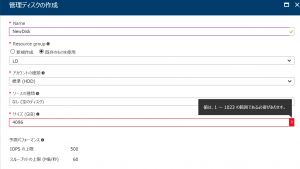 現時点のAzure管理ポータルでは、1023以上の値が入力できないように制限されている[/caption]
現時点のAzure管理ポータルでは、1023以上の値が入力できないように制限されている[/caption]
現時点では PowerShell でのみ作成可能です。
[caption id="attachment_666" align="aligncenter" width="1024"] PowerShell による大容量管理ディスクの作成[/caption]
PowerShell による大容量管理ディスクの作成[/caption]
まず、New-AzureRmDiskConfig コマンドレットで PremiumStorage か StandardStorage か、LRSかGRSか、作成するロケーション、それからサイズを設定します。ここのサイズで1023を越えて、4095までが設定できるようになってます。ここでは、StanadrdDisk で LRS、ロケーションは東日本、サイズは 4095一杯を指定しています。
次に、New-AzureRmDisk で先ほどの diskconfig の結果と、ディスクの名称、それからリソースグループ名を指定すると、管理ディスクとしてディスクが作成されます。たった2コマンドでできるので、そこまで難しくないと言えます。
なお、最大サイズ(現時点では4095)を超えた場合、ディスクの作成時にエラーになりますのでご注意ください。
[caption id="attachment_676" align="aligncenter" width="300"]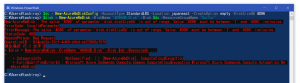 実際にディスクを作成する段階でエラーが発生[/caption]
実際にディスクを作成する段階でエラーが発生[/caption]
管理ディスクが作成されてしまえば、Azure管理ポータルにも表示されます。
このため作成後は、PowerShell ではなくポータルの方からでも仮想マシンに割り当てるなどの設定が可能です。
[caption id="attachment_706" align="aligncenter" width="300"]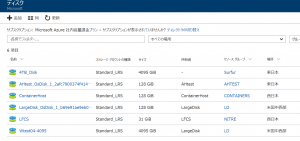 作成後は、大容量のディスクも管理ポータルから確認できる[/caption]
作成後は、大容量のディスクも管理ポータルから確認できる[/caption]
ここでは、ポータルから仮想マシンに割り当ててみました。
[caption id="attachment_685" align="aligncenter" width="300"] 管理ディスクを用いた仮想マシンから、先に作った空ディスクを選択、データディスクとして接続[/caption]
管理ディスクを用いた仮想マシンから、先に作った空ディスクを選択、データディスクとして接続[/caption]
ただ、残念ながら今日現在(5/31)では、東日本の仮想マシンでは接続ができません。
[caption id="attachment_687" align="aligncenter" width="300"]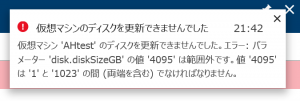 残念ながら現時点の東日本・西日本ではこのエラーが出て1023GB以上のディスクは接続できない[/caption]
残念ながら現時点の東日本・西日本ではこのエラーが出て1023GB以上のディスクは接続できない[/caption]
現時点で大容量ディスクが接続可能なのは、米国中西部のみです。
[caption id="attachment_695" align="aligncenter" width="300"]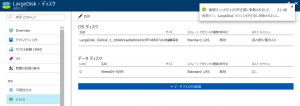 米国中西部の場合。何の問題もなく大容量ディスクが接続できる[/caption]
米国中西部の場合。何の問題もなく大容量ディスクが接続できる[/caption]
接続されてしまえば、あとはゲストOSからは普通に約4TBのディスクとして認識されます。
[caption id="attachment_696" align="aligncenter" width="300"]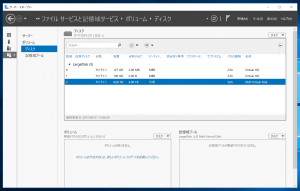 ゲストOSより。約4TBの単一ディスクが認識されているのが分かる[/caption]
ゲストOSより。約4TBの単一ディスクが認識されているのが分かる[/caption]
[caption id="attachment_705" align="aligncenter" width="300"]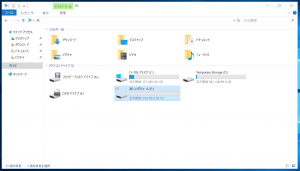 実際にフォーマットを実施。ストレージ記憶域でディスクを束ねて仮想ディスクを作成しなくても、単一ディスクで約4TBのボリュームが作成されている[/caption]
実際にフォーマットを実施。ストレージ記憶域でディスクを束ねて仮想ディスクを作成しなくても、単一ディスクで約4TBのボリュームが作成されている[/caption]
これまでのように、1TBのディスクをゲストOSで連結して容量を稼ぐ必要がない分、便利になります。